Dans un paysage numérique en évolution rapide, la nécessité d’une gestion efficace des fichiers sur nos appareils Android est devenue plus critique que jamais. Qu'il s'agisse de libérer de l'espace sur votre smartphone ou de sauvegarder des documents essentiels, la possibilité de transférer en toute transparence des fichiers d'Android vers une clé USB est une compétence précieuse. Cet article vise à vous guider à travers 6 méthodes sécurisées et testées, en vous fournissant des instructions étape par étape sur les options disponibles. Que votre appareil Android prenne en charge USB On-The-Go (OTG) ou que vous exploriez des alternatives, nous vous aiderons à naviguer facilement dans le processus.
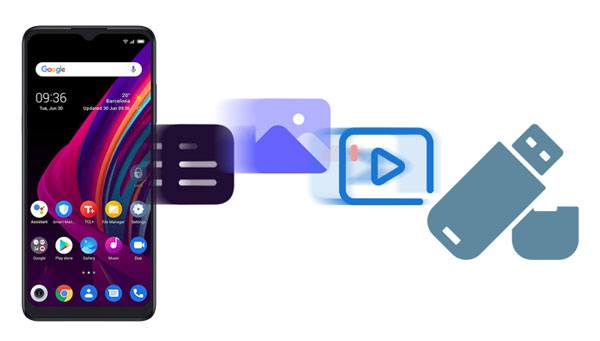
Pourquoi les gens veulent-ils transférer des fichiers d’Android vers des clés USB ? Voici l’importance et la nécessité :
1. Sauvegarde et stockage
Les clés USB offrent un espace de stockage supplémentaire pour vos fichiers. Le transfert de documents importants, de photos, de vidéos et d'autres données sur une clé USB garantit que vous disposez d'une sauvegarde au cas où votre appareil Android serait perdu, endommagé ou nécessiterait une réinitialisation d'usine.
2. Partage de fichiers et collaboration
Si vous avez besoin de partager des fichiers avec d'autres personnes ou de collaborer sur un projet, le transfert de fichiers sur une clé USB vous permet de partager facilement les données sans dépendre de la connectivité Internet ou du stockage cloud.
3. Sécurité et confidentialité
Le stockage de fichiers sensibles ou privés sur une clé USB plutôt que sur votre appareil Android peut améliorer la sécurité et la confidentialité. Il permet un contrôle physique sur le support de stockage et réduit le risque d'accès non autorisé.
4. Accès hors ligne
Les clés USB vous permettent de transporter vos fichiers avec vous et d'y accéder hors ligne. Ceci est utile dans les situations où vous n’avez pas accès à Internet ou si vous souhaitez éviter d’utiliser les données mobiles.
5. Libérer du stockage
Si votre appareil Android manque d'espace de stockage, le transfert de fichiers sur une clé USB peut aider à libérer de l'espace de stockage interne, améliorant potentiellement les performances de l'appareil.
Certaines clés USB peuvent être connectées à un ordinateur mais pas à un téléphone portable, il n'est donc pas pratique d'importer vos fichiers Android sur la clé. Néanmoins, vous pouvez demander de l'aide à un adaptateur OTG. Ce gadget peut vous aider à brancher votre clé USB sur votre téléphone pour la connexion. Une fois connecté, vous pouvez accéder au lecteur sur votre appareil mobile et déplacer les fichiers souhaités d'Android vers le lecteur flash.
Étape 1 : Branchez l'extrémité micro-USB ou USB-C du câble OTG sur votre appareil Android. Connectez ensuite la clé USB au port USB standard du câble OTG.
Étape 2 : Votre appareil Android peut vous demander d'accorder des autorisations au périphérique USB connecté. Autorisez les autorisations nécessaires.
Étape 3 : Ouvrez l'application Gestionnaire de fichiers sur votre appareil Android. Accédez aux fichiers que vous souhaitez transférer. Appuyez longuement sur le fichier ou le dossier que vous souhaitez transférer. Un menu devrait apparaître. Sélectionnez « Copier » ou « Déplacer », selon que vous souhaitez conserver une copie sur votre appareil ou la déplacer entièrement.

Bonus : Vous recherchez un outil pour déplacer des données d'Android vers un appareil iOS ? Vous pouvez consulter cette liste.
Que se passe-t-il si vous préférez transférer des fichiers d'Android vers une clé USB sans OTG plutôt que d'utiliser OTG ? Si tel est le cas, vous pouvez utiliser 5 solutions dans cette section pour y parvenir.
Il est facile de déplacer des fichiers d'un appareil Android vers un stockage USB à l'aide de ce gestionnaire de fichiers Android - Samsung Messages Backup . Ce logiciel peut analyser et afficher divers fichiers Android par catégorie, vous permettant de visualiser, sélectionner et transférer vos fichiers sur votre ordinateur ou sur une clé USB connectée. De plus, tous vos fichiers multimédias, comme les vidéos, les photos, les fichiers audio, etc., seront enregistrés avec la qualité et le format d'origine.
De plus, vous pouvez copier vos contacts, SMS et journaux d'appels sur votre clé USB pour les sauvegarder. Ces données ne sont pas pratiques à transférer sur votre appareil Android, mais vous pouvez désormais les déplacer directement.
- Transférez presque toutes sortes de données d'un téléphone ou d'une tablette Android vers un ordinateur ou une clé USB externe, telles que des contacts, des messages texte, des photos, des vidéos, de la musique, etc.
- Déplacez vos fichiers sans compromettre leur qualité.
- Prise en charge des transferts USB et Wi-Fi.
- Vous permet de gérer vos contacts et autres fichiers sur votre ordinateur avec plusieurs fonctions, comme l'édition, la suppression, l'exportation, etc.
- Vous permet de recevoir et d'envoyer des SMS sur votre ordinateur pour ne pas manquer vos messages importants.
- Prenez directement des captures d'écran de votre appareil mobile Android et enregistrez-les sur votre ordinateur.
- Compatible avec la plupart des appareils Android exécutant Android OS 4.0 et supérieur, et aucune restriction sur les marques de téléphones.
- Licence 1 an : 29,95$
- Licence à vie : 39,95$
- Licence commerciale : 39,95 $
Remarque : Il est gratuit de numériser et de prévisualiser vos données Android sur un ordinateur.
Téléchargez ce logiciel ci-dessous.
Utilisez ce programme pour transférer sans effort des vidéos et d'autres fichiers d'Android vers la clé USB :
Étape 1 : Après avoir téléchargé son package, veuillez double-cliquer dessus pour installer le programme sur votre ordinateur. Lancez-le ensuite et choisissez l'onglet « Android Assistant ».
Étape 2 : Établissez la connexion entre votre téléphone Android et votre ordinateur et branchez la clé USB sur l'ordinateur. Si vous y êtes invité, veuillez autoriser le débogage USB sur Android. Ensuite, le logiciel reconnaîtra rapidement votre appareil.

Étape 3 : Choisissez une catégorie dans le panneau de gauche et sélectionnez les fichiers que vous souhaitez déplacer. Cliquez ensuite sur l'icône " Exporter " et sélectionnez votre clé USB comme destination. Le logiciel copiera les fichiers sur la clé USB.

Astuces : Comment sauvegarder les données Android sur une clé USB en 1 clic ? Il existe une fonctionnalité de sauvegarde que vous pouvez trouver en cliquant sur l'icône "Super Toolkit". Cliquez ensuite sur l'option "Sauvegarde" et choisissez les types de données souhaités. Ensuite, appuyez sur l'icône « Parcourir » pour sélectionner votre clé USB, puis cliquez sur le bouton « Sauvegarder ». Le processus de sauvegarde démarre.
Si votre clé USB dispose d'un port Type-C, vous pouvez l'insérer directement dans votre téléphone Android pour établir une connexion. Mais veuillez vérifier à l'avance si le port de votre téléphone est de type C. D’ailleurs, il existe des sortes de clés USB sur le marché ; veuillez prêter plus d'attention à leurs types de ports, à leur vitesse de transfert, etc.
Étape 1 : Branchez votre clé USB sur votre téléphone Android et votre téléphone la détectera rapidement.
Étape 2 : Ouvrez le Gestionnaire de fichiers et copiez les fichiers souhaités.
Étape 3 : Accédez à la clé USB et collez-y vos fichiers. Après cela, vous terminerez le transfert.

En savoir plus : Vous pouvez également facilement copier les fichiers de votre carte SD vers un PC de ces 5 manières . Nous allons jeter un coup d'oeil.
Si le gestionnaire de fichiers préinstallé est endommagé, vous pouvez utiliser Files by Google pour transférer des vidéos, des photos et d'autres fichiers de votre téléphone Android vers une clé USB. Cette application peut organiser vos fichiers par catégorie.
Étape 1 : Installez Files by Google sur votre smartphone Android et ouvrez-le.
Étape 2 : Liez votre clé USB à votre smartphone Android et accédez à l'application pour choisir « Parcourir » en bas. Cliquez ensuite sur « Périphériques de stockage » pour accéder à la mémoire de votre téléphone.
Étape 3 : Localisez les fichiers que vous souhaitez transférer et cliquez sur l'icône de flèche vers le bas pour sélectionner « Déplacer vers ». Choisissez maintenant un emplacement vers lequel vous souhaitez déplacer vos fichiers et cliquez sur « Déplacer ici ».
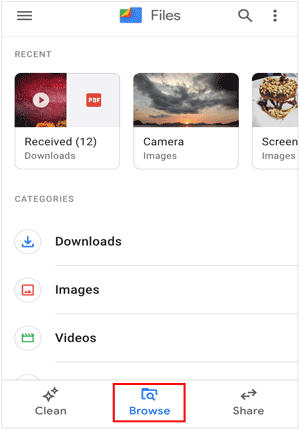
Pour transférer des fichiers d'un téléphone vers une clé USB, vous pouvez utiliser votre ordinateur comme point de transit. De cette façon, vous aurez besoin d'un câble USB pour votre appareil Android et vous pourrez démarrer le transfert.
Étape 1 : Branchez votre clé USB sur votre ordinateur et connectez votre appareil Android à l'ordinateur via un câble de données.
Étape 2 : Choisissez l'option « Transférer des fichiers » ou « MPT » sur Android et accédez à votre clé USB sur le bureau de l'ordinateur.
Étape 3 : Ouvrez votre dossier Android sur l'ordinateur et faites glisser et déposez les fichiers souhaités de votre téléphone Android vers la clé USB. Veuillez attendre patiemment la transmission.

Voir aussi : Avec ce guide, vous pouvez transférer en toute transparence des photos d'un téléphone Android vers une clé USB .
Si votre clé USB ne prend pas en charge un port Type-C et que vous souhaitez un outil de transfert sans fil, Send Anywhere vous aidera. Cette application convient à la transmission de fichiers sans fil entre appareils. Ainsi, vous devez toujours utiliser un ordinateur comme support lorsque vous envisagez de partager des fichiers depuis Android vers une clé USB.
Étape 1 : Installez l'application sur votre téléphone, lancez-la et accordez les autorisations.
Étape 2 : Choisissez les fichiers que vous souhaitez envoyer et cliquez sur l'icône « Envoyer ». Ensuite, ouvrez le site Web « https://send-anywhere.com/ » sur votre ordinateur.
Étape 3 : Saisissez la clé dans le champ « Recevoir », et vous recevrez ensuite les fichiers sur votre ordinateur.
Étape 4 : Connectez votre clé USB à l'ordinateur et déplacez les fichiers que vous venez de recevoir vers le lecteur amovible.
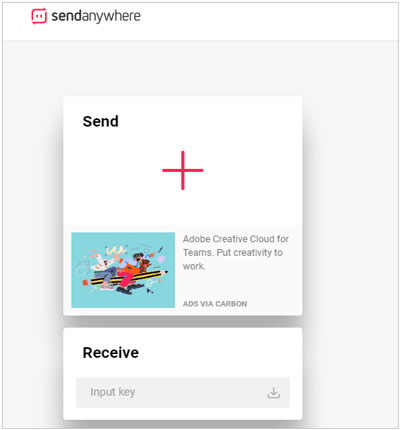
Q1 : Comment puis-je vérifier si mon téléphone Android prend en charge USB On-The-Go (OTG) ?
Vérifiez les spécifications de votre téléphone ou le manuel d'utilisation pour la prise en charge OTG. Vous pouvez également essayer de connecter un périphérique USB à l'aide d'un câble ou d'un adaptateur OTG pour voir si votre téléphone le reconnaît.
Q2 : Quels formats de fichiers sont compatibles avec les clés USB pour Android ?
Les clés USB prennent généralement en charge les formats de fichiers courants tels que FAT32 et exFAT. Assurez-vous que vos fichiers sont dans des formats compatibles pour éviter les problèmes lors du transfert.
Q3 : Puis-je utiliser un hub USB pour connecter plusieurs périphériques USB à mon téléphone Android pour le transfert de fichiers ?
Oui, si votre appareil Android prend en charge USB OTG et que le hub est compatible. Connectez le hub USB à votre téléphone, puis connectez plusieurs périphériques USB, y compris une clé USB.
Q4 : Quelles considérations de sécurité dois-je garder à l’esprit lors des transferts de fichiers ?
Soyez prudent avec les données sensibles. Utilisez des connexions sécurisées, envisagez le cryptage des fichiers confidentiels et soyez conscient des autorisations des applications lorsque vous utilisez des applications de transfert de fichiers.
La polyvalence des méthodes de transfert de fichiers d'Android vers des clés USB vous permet de gérer efficacement vos données. Du rôle indispensable de l'USB OTG à la polyvalence des alternatives sans fil et des transferts manuels, chaque méthode offre une solution unique au défi commun de la gestion efficace des données.
Si vous souhaitez transférer plus de types de fichiers et gérer facilement vos fichiers Android sur votre ordinateur, vous pouvez sélectionner le logiciel de gestion de fichiers - Samsung Messages Backup . Avec lui, vous pouvez transférer les fichiers que vous ne pouvez pas afficher dans vos dossiers internes Android. Essayez-le, si vous voulez.
Articles Liés
Comment transférer facilement des contacts d'iPad vers Android | 6 méthodes sages
Contrôlez facilement Android depuis un PC | 7 outils puissants
Comment trouver la corbeille Android et récupérer facilement les fichiers supprimés
6 façons de transférer des fichiers d'Android vers un PC via WiFi [Nouveau guide]
Comment transférer des photos de Mac vers Android de 5 manières rapides
Transférez sans effort les données de la carte SIM vers l'ordinateur sans perte de données
Copyright © samsung-messages-backup.com Tous droits réservés.